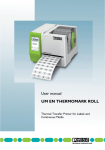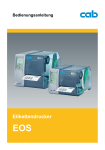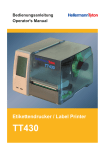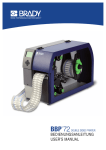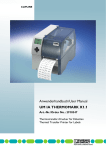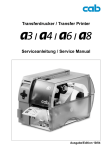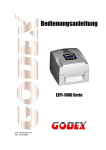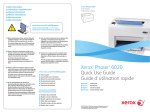Download Anwenderhandbuch UM DE THERMOMARK ROLL
Transcript
Anwenderhandbuch UM DE THERMOMARK ROLL Thermotransfer-Drucker für Etiketten und Endlos-Material Anwenderhandbuch Thermotransfer-Drucker für Etiketten und Endlos-Material 2012-01-30 Bezeichnung: UM DE THERMOMARK ROLL Revision: 02 Artikel-Nr.: – Dieses Handbuch ist gültig für: Bezeichnung THERMOMARK ROLL THERMOMARK ROLL AR 104611_de_02 Artikel-Nr. 5146477 5146749 PHOENIX CONTACT i Allgemeine Nutzungsbedingungen für Technische Dokumentation Phoenix Contact behält sich das Recht vor, die technische Dokumentation und die in den technischen Dokumentationen beschriebenen Produkte jederzeit ohne Vorankündigung zu ändern, zu korrigieren und/oder zu verbessern, soweit dies dem Anwender zumutbar ist. Dies gilt ebenfalls für Änderungen, die dem technischen Fortschritt dienen. Der Erhalt von technischer Dokumentation (insbesondere von Benutzerdokumentation) begründet keine weitergehende Informationspflicht von Phoenix Contact über etwaige Änderungen der Produkte und/oder technischer Dokumentation. Sie sind dafür eigenverantwortlich, die Eignung und den Einsatzzweck der Produkte in der konkreten Anwendung, insbesondere im Hinblick auf die Befolgung der geltenden Normen und Gesetze, zu überprüfen. Sämtliche der technischen Dokumentation zu entnehmenden Informationen werden ohne jegliche ausdrückliche, konkludente oder stillschweigende Garantie erteilt. Im Übrigen gelten ausschließlich die Regelungen der jeweils aktuellen Allgemeinen Geschäftsbedingungen von Phoenix Contact, insbesondere für eine etwaige Gewährleistungshaftung. Dieses Handbuch ist einschließlich aller darin enthaltenen Abbildungen urheberrechtlich geschützt. Jegliche Veränderung des Inhaltes oder eine auszugsweise Veröffentlichung sind nicht erlaubt. Phoenix Contact behält sich das Recht vor, für die hier verwendeten Produktkennzeichnungen von Phoenix Contact-Produkten eigene Schutzrechte anzumelden. Die Anmeldung von Schutzrechten hierauf durch Dritte ist verboten. Andere Produktkennzeichnungen können gesetzlich geschützt sein, auch wenn sie nicht als solche markiert sind. 104611_de_02 PHOENIX CONTACT ii THERMOMARK ROLL Internet So erreichen Sie uns Aktuelle Informationen zu Produkten von Phoenix Contact und zu unseren Allgemeinen Geschäftsbedingungen finden Sie im Internet unter: www.phoenixcontact.com. Stellen Sie sicher, dass Sie immer mit der aktuellen Dokumentation arbeiten. Diese steht unter der folgenden Adresse zum Download bereit: www.phoenixcontact.net/catalog. Ländervertretungen Herausgeber Bei Problemen, die Sie mit Hilfe dieser Dokumentation nicht lösen können, wenden Sie sich bitte an Ihre jeweilige Ländervertretung. Die Adresse erfahren Sie unter www.phoenixcontact.com. PHOENIX CONTACT GmbH & Co. KG Flachsmarktstraße 8 32825 Blomberg DEUTSCHLAND Wenn Sie Anregungen und Verbesserungsvorschläge zu Inhalt und Gestaltung unseres Handbuchs haben, würden wir uns freuen, wenn Sie uns Ihre Vorschläge zusenden an: [email protected] Wenn Sie Anregungen und Verbesserungsvorschläge zu Inhalt und Gestaltung unseres Handbuchs haben, würden wir uns freuen, wenn Sie uns Ihre Vorschläge zusenden an: [email protected] iii PHOENIX CONTACT 104611_de_02 Hinweis zu den Druckmedien Das Druckergebnis hängt wesentlich von der geeigneten Kombination aus Material und Farbband ab. ACHTUNG: Geeignete Druckmedien verwenden Minderwertiges Farbband kann zum vorzeitigen Verschleiß des Druckkopfes und zu einem schlechten Druckbild führen. Nutzen Sie ausschließlich Druckmaterial von Phoenix Contact. Das geeignete Druckmaterial finden Sie im Katalog von Phoenix Contact. Sprache vom Touchscreen ändern Die Sprache des Touchscreens ist auf Englisch voreingestellt. Gehen Sie folgendermaßen vor, um eine andere Sprache auszuwählen. • Tippen Sie auf • Über • • • • • 104611_de_02 , um in das Menü zu gelangen. Wählen Sie dann für die Einstellungen aus. gelangen Sie zu den Regionaleinstellungen. Tippen Sie auf das Symbol . Wählen Sie mit den waagerechten Pfeilen Ihre Sprache aus. Bestätigen Sie die Auswahl mit Tippen Sie auf . , um in das Menü zurück zu gelangen. PHOENIX CONTACT iv THERMOMARK ROLL Technische Daten Auflösung 300 dpi x 300 dpi (12 Punkte/mm x 12 Punkte/mm) CPU 32 Bit/400 MHz Druckmodus Materialsensor Position Typ Erkennung Thermotransfer Zentriert Durchlichtsensor Etiketten-Zwischenraum, Black Mark und Lochmarke Druckgeschwindigkeit 30 mm/s ... 125 mm/s Druckbreite Maximal 104 mm Drucklänge Druckmedium Außendurchmesser der Etikettenrolle Innendurchmesser des Kerns Farbband Maximal 152 mm 38,1 mm ... 76 mm Länge Maximal 300 m Innendurchmesser des Kerns 25,4 mm Außendurchmesser der Farbbandrolle Farbseite Schnittstellen Anzeige und Bedienung Spannung Leistung Temperatur Maximal 68 mm Außen USB 2.0, Full Speed Slave, Ethernet 10/100Base-T Touch-Display mit 160 x 255 Bildpunkten, 96,31 mm Diagonale 100 V AC ... 240 V AC, 50/60 Hz, PFC Maximal 100 W Betrieb +5 °C ... +35 °C Transport -25 °C ... +60 °C Lagerung Luftfeuchtigkeit 0 °C ... +60 °C Betrieb 10 % ... 85 %, nicht kondensierend Transport 20 % ... 80 %, nicht kondensierend Lagerung Zulassungen Abmessungen (H x T x B) Gewicht Optionale Erweiterungen 20 % ... 80 %, nicht kondensierend 5146477: CE, FCC class A, UL, CB 5146749: CE, FCC class A, UL, CB, S-Mark 189 mm x 320 mm x 253 mm 3,5 kg Schneidmesser THERMOMARK ROLL-CUTTER Rollenhalter THERMOMARK ROLL-ERH Perforationsmesser v Mindestens 5 mm, maximal 1000 mm PHOENIX CONTACT THERMOMARK ROLL-CUTTER/P 104611_de_02 Inhaltsverzeichnis 1 1.1 1.2 1.3 1.4 1.5 2 2.1 2.2 2.3 2.3.1 2.3.2 2.3.3 2.4 3 3.1 3.2 3.3 3.4 3.5 3.6 4 4.1 4.2 4.3 5 5.1 5.2 6 6.1 6.2 7 7.1 7.2 7.3 7.4 8 8.1 8.2 9 Einleitung...................................................................................................... 8 Produktbeschreibung...................................................................................................... 8 Hinweise.......................................................................................................................... 8 Bestimmungsgemäßer Gebrauch................................................................................... 9 Sicherheitshinweise......................................................................................................... 9 Umwelt.......................................................................................................................... 10 Installation.................................................................................................. 11 Geräteübersicht............................................................................................................. 11 Gerät auspacken und aufstellen.................................................................................... 13 Gerät anschließen......................................................................................................... 14 An Stromnetz anschließen........................................................................................ 14 An Computer über USB anschließen........................................................................ 15 An Netzwerk über Ethernet anschließen.................................................................. 15 Gerät einschalten.......................................................................................................... 16 Touchscreen-Display................................................................................. 17 Aufbau des Touchscreen-Displays................................................................................ 17 Bedienung des Touchscreen-Displays.......................................................................... 17 Schaltflächen im Startbildschirm................................................................................... 17 Druckerzustände........................................................................................................... 18 Ethernet-Schnittstelle konfigurieren.............................................................................. 19 Erstellen eines Testdruckes........................................................................................... 19 Material einlegen........................................................................................ 20 Rollenetiketten einlegen................................................................................................ 20 Leporello-Material einlegen........................................................................................... 21 Transferfolie einlegen.................................................................................................... 22 Optionen..................................................................................................... 24 Schneide- /Perforationsmesser..................................................................................... 24 Externer Abwickler ....................................................................................................... 25 Druckbetrieb............................................................................................... 26 Drucken im Abreißmodus.............................................................................................. 26 Drucken im Schneidemodus......................................................................................... 26 Reinigung................................................................................................... 27 Reinigungshinweise...................................................................................................... 27 Druckkopf reinigen........................................................................................................ 28 Druckwalze reinigen oder austauschen........................................................................ 29 Schneide- /Perforationsmesser reinigen und Klingen wechseln................................... 30 Fehlerbehebung......................................................................................... 32 Problembehebung......................................................................................................... 32 Fehlermeldungen und Fehlerbehebung........................................................................ 33 Zulassungen............................................................................................... 35 9.1 9.2 9.3 EG-Konformitätserklärung............................................................................................. 35 FCC............................................................................................................................... 37 GPL Code Statement.................................................................................................... 37 10 Stichwortverzeichnis................................................................................. 38 7 8 1 Einleitung 1.1 Produktbeschreibung Das Gerät ist ein Thermotransfer-Drucker für den Industrie-Bereich zum Bedrucken von Etiketten und Endlos-Material. 1.2 Hinweise Wichtige Informationen und Hinweise sind in dieser Dokumentation folgendermaßen gekennzeichnet: Gefahr! Macht auf eine außerordentliche große, unmittelbar bevorstehende Gefahr für Gesundheit oder Leben aufmerksam. ! ! i Weist auf eine gefährliche Situation hin, die zu Körperverletzungen oder zu Schäden an Sachgütern führen kann. Achtung! Macht auf mögliche Sachbeschädigung oder einen Qualitätsverlust aufmerksam. Hinweis! Ratschläge zur Erleichterung des Arbeitsablaufs oder Hinweis auf wichtige Arbeitsschritte. Umwelt! Warnung! Tipps zum Umweltschutz. Handlungsanweisung Verweis auf Kapitel, Position, Bildnummer oder Dokument. Option (Zubehör, Peripherie, Sonderausstattung). Zeit Darstellung im Display. 1 Einleitung 1.3 Bestimmungsgemäßer Gebrauch • Das Gerät ist nach dem Stand der Technik und den anerkannten sicherheitstechnischen Regeln gefertigt. Dennoch können bei der Verwendung Gefahren für Leib und Leben des Benutzers oder Dritter bzw. Beeinträchtigungen des Gerätes und anderer Sachwerte entstehen. • Das Gerät darf nur in technisch einwandfreiem Zustand sowie bestimmungsgemäß, sicherheits- und gefahrenbewusst unter Beachtung der Bedienungsanleitung benutzt werden. • Das Gerät ist ausschließlich zum Bedrucken von geeigneten Materialien bestimmt. Eine andersartige oder darüber hinausgehende Benutzung ist nicht bestimmungsgemäß. Für aus missbräuchlicher Verwendung resultierende Schäden haftet der Hersteller/Lieferant nicht; das Risiko trägt allein der Anwender. • Zur bestimmungsgemäßen Verwendung gehört auch das Beachten der Bedienungsanleitung, einschließlich der vom Hersteller gegebenen Wartungsempfehlungen/-vorschriften. i Hinweis! Alle Dokumentationen sind auf DVD im Lieferumfang enthalten und aktuell auch im Internet abrufbar. 1.4 Sicherheitshinweise • Das Gerät ist für Stromnetze mit Wechselspannung von 100 V bis 240 V ausgelegt. Es ist nur an Steckdosen mit Schutzleiterkontakt anzuschließen. • Das Gerät nur mit Geräten verbinden, die eine Schutzkleinspannung führen. • Vor dem Herstellen oder Lösen von Anschlüssen alle betroffenen Geräte (Computer, Drucker, Zubehör) ausschalten. • Das Gerät darf nur in einer trockenen Umgebung betrieben und keiner Nässe (Spritzwasser, Nebel, etc.) ausgesetzt werden. • Gerät nicht in explosionsgefährdeter Atmosphäre betreiben. • Gerät nicht in der Nähe von Hochspannungsleitungen betreiben. • Wird das Gerät bei geöffnetem Deckel betrieben, darauf achten, dass Kleidung, Haare, Schmuckstücke oder Ähnliches von Personen nicht mit den offenliegenden, rotierenden Teilen in Berührung kommen. • Das Gerät oder Teile davon können während des Drucks heiß werden. Während des Betriebes nicht berühren und vor Materialwechsel oder Ausbauen abkühlen lassen. • Quetschgefahr beim Schließen des Deckels. Deckel beim Schließen nur von außen anfassen und nicht in den Schwenkbereich des Deckels greifen. 9 10 1 Einleitung • Nur die in dieser Bedienungsanleitung beschriebenen Handlungen ausführen. Weiterführende Arbeiten dürfen nur von geschultem Personal oder Servicetechnikern durchgeführt werden. • Unsachgemäße Eingriffe an elektronischen Baugruppen und deren Software können Störungen verursachen. • Auch andere unsachgemäße Arbeiten oder Veränderungen am Gerät können die Betriebssicherheit gefährden. • Servicearbeiten immer in einer qualifizierten Werkstatt durchführen lassen, die die notwendigen Fachkenntnisse und Werkzeuge zur Durchführung der erforderlichen Arbeit besitzt. • An den Geräten sind verschiedene Warnhinweis-Aufkleber angebracht, die auf Gefahren aufmerksam machen. Keine Warnhinweis-Aufkleber entfernen, sonst können Gefahren nicht erkannt werden. • Der maximale Emissionsschalldruckpegel LpA liegt unter 70 dB(A). Gefahr! Lebensgefahr durch Netzspannung. XX Gehäuse des Gerätes nicht öffnen. 1.5 Umwelt Altgeräte enthalten wertvolle recyclingfähige Materialien, die einer Verwertung zugeführt werden sollen. XX Getrennt vom Restmüll über geeignete Sammelstellen entsorgen. Durch modulare Bauweise des Druckers ist das Zerlegen in seine Bestandteile problemlos möglich. XX Teile dem Recycling zuführen. Die Elektronikplatine des Gerätes ist mit einer Lithium-Batterie ausgerüstet. XX In Altbatteriesammelgefäßen des Handels oder bei den öffentlichrechtlichen Entsorgungsträgern entsorgen. 2 Installation 11 2.1 Geräteübersicht 1 2 8 3 1 2 3 4 5 6 7 8 Deckel Randsteller Rollenhalter Transferfolienabwickler Transferfolienaufwickler Umlenkrolle Druckmechanik Touchscreen-Display 4 5 6 7 Bild 1 Gerät mit Abreißkante 9 Schneide-oder Perforationsmesser 9 Bild 2 Gerät mit Schneide- oder Perforationsmesser 12 2 Installation 10 11 12 13 14 16 Bild 3 15 Druckmechanik 10 Etikettenlichtschranke 11 Kopfhalter mit Druckkopf 12 Druckwalze 13 Randsteller 14 Drehknopf zur Einstellung der Randsteller 15 Hebel zur Druckkopfverriegelung 16 Abreißkante 2 Installation 2.2 Gerät auspacken und aufstellen XX Drucker aus dem Karton heben und auf ebener Unterlage aufstellen. XX Drucker auf Transportschäden prüfen. XX Lieferung auf Vollständigkeit prüfen. Lieferumfang: • Drucker • Netzkabel Europa • Netzkabel USA • USB-Kabel • Bedienungsanleitung • DVD mit Applikationssoftware CLIP PROJECT, Treiber, Dokumentation • Transferfolie • Etikettenrolle i i ! Hinweis! Bewahren Sie die Originalverpackung für spätere Transporte auf. Hinweis! Für den Transport des Druckers müssen Die Transferfolie und das Etikettenmaterial entfernt werden. Achtung! Beschädigung des Geräts und der Druckmaterialien durch Feuchtigkeit und Nässe. XX Drucker nur an trockenen und vor Spritzwasser geschützten Orten aufstellen. 13 14 2 Installation 2.3 Gerät anschließen 1 2 3 4 1 N etzschalter 2 USB-Master-Schnittstellen für Tastatur, Scanner oder Memory-Stick 3 USB-High Speed Slave-Schnittstelle 4 Ethernet 10/100 Base-T 5 Netzanschlussbuchse 5 Bild 4 Anschlüsse 2.3.1 An Stromnetz anschließen Der Drucker ist mit einem Weitbereichsnetzteil für eine Netzspannung von 100 V bis 240 V ausgerüstet. 1. Sicherstellen, dass das Gerät ausgeschaltet ist. 2. Netzkabel in Netzanschlussbuchse (5) stecken. 3. Stecker des Netzkabels in geerdete Steckdose stecken. 2 Installation 2.3.2 An Computer über USB anschließen ! Achtung! Störungen im Betrieb durch unzureichende oder fehlende Schirmung. XX Darauf achten, dass alle an den Drucker angeschlossenen Computer sowie die Verbindungskabel geschirmt sind. Zum Anschluss an eine USB-Schnittstelle ist die Installation eines Druckertreibers erforderlich. Den zu Ihrem Gerät passenden Druckertreiber finden Sie auf der CD-ROM, die zum Lieferumfang gehört oder im Internet unter www.phoenixcontact.net/catalog. XX Computer einschalten. XX Alle laufenden Programme beenden. XX THERMOMARK ROLL einschalten. XX Computer und THERMOMARK ROLL mit dem beiliegenden USB-Kabel verbinden. XX CD-ROM mit Treibersoftware in das CD-Laufwerk einlegen. Der Windows-Installationsassistent wird automatisch gestartet. XX Den Anweisungen auf dem Bildschirm folgen. XX Wenn während der Installation die Fehlermeldung „Windows-Logo-Test nicht bestanden“ erscheint, die Installation trotzdem fortsetzen. Nach erfolgreicher Installation erscheint im Windows-Systemordner „Drucker“ ein Icon für den THERMOMARK ROLL. CLIP PROJECT Richten Sie anschließend den THERMOMARK ROLL in der Planungs- und Markierungssoftware CLIP PROJECT in dem Modul "Marking" ein. XX In CLIP PROJECT "Marking" unter „Datei... Ausgabegerät einrichten...“ den THERMOMARK ROLL als Drucker hinzufügen. 2.3.3 An Netzwerk über Ethernet anschließen Die integrierte Ethernet-Schnittstelle erlaubt den Betrieb des Druckers im Netzwerk. Für den Anschluss des Druckers an eine Netzwerkdose wird ein Patchkabel mit RJ45-Stecker für 10Base-T bzw. 100Base-T benötigt. ! Achtung! Für den Anschluss des Druckers an das Netzwerk unbedingt ein geschirmtes Kabel benutzen. XX Computer und Drucker mit einem geeigneten Kabel verbinden. 15 16 2 Installation 2.4 Gerät einschalten Wenn alle Anschlüsse hergestellt sind: 1 XX Drucker am Netzschalter (1) einschalten. Der Drucker durchläuft einen Systemtest und zeigt anschließend im TouchscreenDisplay den Systemzustand BEREIT an. Wenn während des Systemstarts ein Fehler aufgetreten ist, werden das Symbol , Systemfehler und die Art des Fehlers angezeigt. Bild 5 Netzschalter 3 Touchscreen-Display 17 3.1 Aufbau des Touchscreen-Displays 1 BEREIT Bild 6 Das Touchscreen-Display (1) informiert über den momentanen Zustand des Druckers und des Druckauftrags, meldet Fehler und zeigt im Menü die Druckereinstellungen an. Durch Auswählen der Schaltflächen auf dem Touchscreen-Display (1) können Einstellungen vorgenommen werden. Touchscreen-Display 3.2 Bedienung des Touchscreen-Displays Der Touchscreen wird durch direkten Fingerdruck betätigt: • Um ein Menü zu öffnen oder einen Menüpunkt auszuwählen, kurz auf das entsprechende Symbol tippen. • Zum Scrollen in Listen Finger auf dem Display nach oben oder unten ziehen. 3.3 Schaltflächen im Startbildschirm Schaltfläche Zustand Funktion Bereit Zum Offline-Menü Fehler Bereit Vorschub eines Leeretiketts Bereit Nach Ende eines Druckauftrags, Druck des letzten Etiketts wiederholen Drucke Etikett Druckauftrag unterbrechen, Drucker geht in Zustand "Pause" Pause Druckauftrag fortsetzen, Drucker geht in Zustand "Drucke Etikett" Fehler Bereit Druckpuffer löschen, danach ist keine Druckwiederholung des letzten Etiketts möglich Drucke Etikett Aktuellen Druckauftrag abbrechen und alle Druckaufträge löschen Pause Fehler Tabelle 1 Schaltflächen im Startbildschirm 18 3 Touchscreen-Display 3.4 Druckerzustände Zustand Display Beschreibung Bereit Bereit und die Symbole Der Drucker befindet sich im Bereitschaftszustand und kann Daten empfangen bzw. Etiketten drucken. und Bereit (nach dem ersten Druck) Bereit und die Symbole Drucke Etikett Etikettenbezeichnung und Nummer des gedruckten Etiketts innerhalb des Druckauftrags, die Symbole , und und Pause Pause und das Symbol Fehler Der Drucker befindet sich im Bereitschaftszustand und kann Daten empfangen. Der Drucker arbeitet einen Druckauftrag ab. Die Datenübertragung für einen neuen Druckauftrag ist möglich. Der neue Druckauftrag startet nach Beendigung des vorangegangenen. Der Druckauftrag wurde vom Bediener unterbrochen. Es ist ein Fehler aufgetreten. Fehler und die Art des Fehlers, die Etikettenbezeichnung und die Anzahl der noch zu druckenden Etiketten Systemfehler Es ist während des Systemstarts ein Fehler aufgetreten. Systemfehler XX Drucker am Netzschalter ausund wieder einschalten. Display leuchtet rot XX Wenn der Fehler beständig auftritt, Service verständigen. Wird der Drucker längere Zeit nicht benutzt, schaltet er automatisch in den Energiesparmodus um. und die Art des Fehlers Energiesparmodus XX Zum Beenden Touchscreen berühren. Tabelle 2 Druckerzustände 3 19 Touchscreen-Display 3.5 Ethernet-Schnittstelle konfigurieren Unter dem Punkt Einstellungen > Schnittstellen können Sie die Ethernet-Schnittstelle konfigurieren. Zum Betrieb des Druckers im Netzwerk sind die folgenden Parameter notwendig. Wenden Sie sich dazu ggf. an ihren Netzwerk-Administrator. • IP-Adresse • Subnetz-Maske • ggf. Gateway Alternativ kann die Ethernet-Konfiguration auch über einen DHCP-Server bezogen werden. Stellen Sie in dem Fall sicher, dass immer dieselbe Konfiguration übertragen wird. Ethernet-Schnittstelle am Drucker einstellen XX Schaltfläche auswählen. XX Schaltfläche Einstellungen auswählen. XX Schaltfläche Schnittstellen auswählen. XX Schaltfläche Ethernet auswählen. XX Gewünschte Einstellungsmöglichkeit wählen. XX Mit den Tasten } | die gewünschte Einstellung auswählen. XX Auswahl mit bestätigen bzw. mit abbrechen. XX Rückkehr zum Startbildschirm über die Schaltfläche 3.6 Erstellen eines Testdruckes XX Schaltfläche auswählen. XX Schaltfläche Test auswählen. XX Schaltfläche EML auswählen. XX Testausdruck startet. . 20 4 Material einlegen 4.1 Rollenetiketten einlegen 1 2 3 4 5 6 7 8 9 Bild 7 Material einlegen 1. Stellring (2) mit dem Pfeil auf das Symbol vom Rollenhalter (4) ziehen. drehen und Randsteller (1) 2. Materialrolle (3) so auf den Rollenhalter (4) schieben, dass beim Abwickeln die zu bedruckende Seite des Materials nach oben zeigt. 3. Randsteller (1) wieder aufsetzen und bis zum Anschlag an die Materialrolle schieben. 4. Stellring (2) mit dem Pfeil auf das Symbol drehen und Randsteller (1) dadurch auf den Rollenhalter (4) klemmen. 5. Hebel (8) gegen den Uhrzeigersinn drehen, um den Druckkopf zu öffnen. 6. Falls der Drucker mit einem Schneide- oder Perforationsmesser ausgerüstet ist, Messer abklappen. 7. Randsteller (5) durch Drehen des Drehknopfes (7) so positionieren, dass ihr Abstand einige Millimeter mehr als die Materialbreite beträgt. 8. Material unterhalb der Umlenkrolle (6) durch die Druckeinheit führen. ! Achtung! XX Material unter dem Etikettensensor (9) entlang führen. 9. Randsteller (5) dicht an die Materialkanten heranfahren, ohne das Material einzuklemmen. 10.Falls ein Schneide- oder Perforationsmesser montiert ist, Material durch das Messer führen und Messer an Druckmechanik anklappen. 11.Kopfhalter nach unten drücken und Hebel (8) im Uhrzeigersinn drehen, um den Druckkopf zu verriegeln. 4 21 Material einlegen 4.2 Leporello-Material einlegen 1 2 3 4 5 6 7 Bild 8 Papierlauf mit Leporello-Material 1. Materialstapel (1) hinter dem Drucker platzieren. 2. Material zwischen den Randstellern (2) zur Druckeinheit führen. Darauf achten, dass die zu bedruckende Seite des Materials von oben zu sehen ist. 3. Hebel (6) gegen den Uhrzeigersinn drehen, um den Druckkopf zu öffnen. 4. Falls der Drucker mit einem Schneide- oder Perforationsmesser ausgerüstet ist, Messer abklappen. 5. Randsteller (3) durch Drehen des Drehknopfes (5) so positionieren, dass ihr Abstand einige Millimeter mehr als die Materialbreite beträgt. 6. Material unterhalb der Umlenkrolle (4) durch die Druckeinheit führen. ! Achtung! XX Material unter dem Etikettensensor (7) entlang führen. 7. Randsteller (3) dicht an die Materialkanten heranfahren, ohne das Material einzuklemmen. 8. Falls ein Schneide- oder Perforationsmesser montiert ist, Material durch das Messer führen und Messer an Druckmechanik anklappen. 9. Kopfhalter nach unten drücken und Hebel (6) im Uhrzeigersinn drehen, um den Druckkopf zu verriegeln. 22 4 Material einlegen 4.3 Transferfolie einlegen 1 2 3 4 5 1 1 A 7 C 6 Bild 9 i Transferfolienlauf B B Bild 10 Einstellung der Randsteller Hinweis! Beim Thermodirektdruck keine Transferfolie einlegen, oder ggf. eingelegte Transferfolie entfernen. 1. Vor dem Einlegen der Transferfolie Druckkopf reinigen ( 7.2 auf Seite 28). 2. Hebel (6) gegen den Uhrzeigersinn drehen, um den Druckkopf zu öffnen. 3. Randsteller (1) auf dem Abwickler (5) entsprechend der Folienbreite einstellen (Bild 10): • Wickler festhalten und Randsteller (1) durch Drehen in Richtung A entriegeln. • Randsteller in Richtung B schieben und mithilfe der Skala auf Folienbreite einstellen. • Wickler festhalten und Randsteller durch Drehen in Richtung C verriegeln. 4. Folienrolle (4) so bis zum Randsteller auf den Abwickler (5) schieben, dass die Farbbeschichtung der Folie nach dem Einlegen zu der dem Druckkopf abgewandten Seite zeigt. i Hinweis! Zum Aufwickeln der Folie wird ein Folienkern (3) benötigt, der mindestens so breit ist wie die Vorratsrolle. XX Folienkern beim Wechsel der Transferfolie zum Aufwickeln benutzen. 5. Position des Randstellers auf dem Aufwickler an Breite des Folienkerns (3) anpassen und Folienkern auf den Aufwickler (2) schieben. 6. Transferfolie wie in Bild 9 durch die Druckmechanik führen. 4 Material einlegen ! Achtung! XX Transferfolie über den Etikettensensor (7) führen. 7. Folienanfang mit einem Klebestreifen mittig am Folienkern (3) fixieren. Rotationsrichtung des Aufwicklers gegen den Uhrzeigersinn beachten. 8. Aufwickler (2) gegen den Uhrzeigersinn drehen, um den Folienlauf zu glätten. 9. Kopfwinkel herunterdrücken und Hebel (6) im Uhrzeigersinn drehen, um den Druckkopf zu verriegeln. 23 24 5 Optionen 5.1 Schneide- /Perforationsmesser Sie können als Zubehör ein Schneidemesser erhalten (THERMOMARK ROLL-CUTTER, Art.-Nr.: 5146422), mit dem Etiketten automatisch abgeschnitten werden. Dieses Messer ist auch für die Verarbeitung von Endlos-Etikettenmaterial geeignet. Für Kennzeichnungsschlauch ist ein Perforationsmesser (THERMOMARK ROLL-CUTTER/P, Art.-Nr.: 5146435) erhältlich. Abreißkante demontieren 1. 1 5 4 2 2. 1 3 Bild 11 3 Abreißkante demontieren 1. Blende (3) mit Abreißkante (2) abklappen, so dass die Nut (4) am Rasthaken (5) sichtbar ist. 2. Blende (3) nach oben aus der Halterung (1) ziehen. Schneide- oder Perforationsmesser montieren 10 9 8 6 Bild 12 6 7 Schneide- oder Perforationsmesser montieren 3. Rasthaken (10) des Messers mit der Nut (9) zuerst in die Führung am Träger (7) stecken. 4. Messer (6) nach unten in die Halterungen (8) drücken. 5. Messer (6) hochklappen, sodass es an beiden Seiten des Trägers (7) einrastet. 5 Optionen 25 5.2 Externer Abwickler Sie können als Zubehör einen externen Abwickler erhalten (THERMOMARK ROLL-ERH, Art.-Nr.: 5146448), mit dem Etikettenrollen mit größerem Durchmesser verarbeitet werden können. 1 2 3 4 5 7 Bild 13 6 Material in externen Rollenhalter einlegen Externen Abwickler montieren 1. Rollenhalter hinter dem Drucker positionieren. 2. Drucker leicht anheben und Boden (7) auf beide Haken (6) des Rollenhalters stellen. Material einlegen 1. Stellring (2) mit dem Pfeil auf das Symbol vom Rollenhalter (3) ziehen. drehen und Randsteller (1) 2. Materialrolle (4) so auf den Rollenhalter (3) schieben, dass die zu bedruckende Seite des Materials nach oben zeigt. 3. Randsteller (1) wieder aufsetzen und bis zum Anschlag an die Materialrolle schieben. 4. Stellring (2) mit dem Pfeil auf das Symbol drehen und Randsteller (1) dadurch auf den Rollenhalter (3) klemmen. 5. Randsteller (5) des Druckers an die Materialbreite anpassen. 6. Material über den Rollenhalter des Druckers führen und in die Druckeinheit einlegen ( 4.1 auf Seite 20). 26 6 Druckbetrieb ! Achtung! Beschädigung des Druckkopfs durch unsachgemäße Behandlung! XX Unterseite des Druckkopfs nicht mit Fingern oder scharfen Gegenständen berühren. XX Darauf achten, dass sich keine Verunreinigungen auf den Druckmaterialien befinden. Der Drucker ist betriebsbereit, wenn alle Anschlüsse hergestellt, sowie Druckmaterial und Transferfolie eingelegt sind. 6.1 Drucken im Abreißmodus Nach dem Druck wird der Materialstreifen von Hand abgetrennt. Der Drucker ist hierzu mit einer Abreißkante ausgerüstet. 6.2 Drucken im Schneidemodus Mit dem Schneide- oder Perforationsmesser können Etiketten und Endlosmaterial nach dem Druck automatisch abgeschnitten bzw. perforiert werden. i Hinweis! Der Schneidemodus muss in der Software aktiviert werden. 7 Reinigung 7.1 Reinigungshinweise Gefahr! Lebensgefahr durch Stromschlag! XX Vor allen Reinigungsarbeiten Drucker vom Stromnetz trennen. Wichtig ist die regelmäßige Reinigung des Druckkopfs. Dies garantiert ein gleichbleibend gutes Druckbild und reduziert den Verschleiß des Druckkopfs. ! Achtung! Beschädigung des Druckers durch scharfe Reinigungsmittel! XX Keine Scheuer- oder Lösungsmittel zur Reinigung der Außenflächen oder Baugruppen verwenden. XX Staub und Papierfusseln im Druckbereich mit weichem Pinsel oder Staubsauger entfernen. XX Außenflächen mit Allzweckreiniger säubern. 27 28 7 Reinigung 7.2 Druckkopf reinigen Reinigungsabstände: Thermodirektdruck Thermotransferdruck - nach jedem Wechsel der Materialrolle - nach jedem Rollenwechsel der Transferfolie Während des Drucks können sich am Druckkopf Verunreinigungen ansammeln, die das Druckbild beeinträchtigen. ! Achtung! Beschädigung des Druckkopfs! XX Keine scharfen oder harten Gegenstände zur Reinigung des Druckkopfs verwenden. XX Glasschutzschicht des Druckkopfs nicht mit den Fingern berühren. ! Warnung! Verletzungsgefahr durch heiße Druckkopfzeile. XX Darauf achten, dass vor dem Reinigen der Druckkopf abgekühlt ist. 1 Bild 14 Druckkopfzeile 1. Kopfhalter abschwenken. 2. Etiketten und Transferfolie aus dem Drucker nehmen. 3. Druckkopfzeile (1) mit einem fusselfreien, weichen Tuch und Alkohol reinigen. 4. Druckkopf 2 bis 3 Minuten trocknen lassen. 7 29 Reinigung 7.3 Druckwalze reinigen oder austauschen Verschmutzungen an der Druckwalze können zu einer Beeinträchtigung des Druckbildes und des Materialtransports führen. ! i Achtung! Beschädigung der Druckwalze. XX Verwenden Sie keine scharfen Gegenstände (Messer, Schraubendreher o. ä.), um die Druckwalze zu reinigen. Hinweis! Wenn große Mengen schmale und dicke Materialien (10-mm-Profile, schmaler Endlosschrumpfschlauch) verarbeitet werden, kann dies zur Verformung der Druckwalze führen, die ein schlechtes Druckbild bei Etiketten verursacht. Nach ca. 24 h hat sich die Verformung zurückgebildet. Für diese Anwendungen sollten zwei verschiedene Druckwalzen für die unterschiedlichen Etiketten eingesetzt werden. 1 2 3 Bild 15 5 4 3 Druckwalze 1. Hebel (2) gegen den Uhrzeigersinn drehen um den Druckkopf zu öffnen. 2. Etiketten aus dem Drucker nehmen. 3. Blende (5) mit Abreißkante bzw. Schneide- oder Perforationsmesser abschwenken. 4. Druckwalze (4) zunächst innen dann außen nach oben aus den Halterungen (3) heben. 5. Ablagerungen mit Walzenreiniger entfernen oder, wenn die Walze Beschädigungen aufweist, Walze tauschen. 6. Druckwalze mit den Lagern (1) bis zum Einrasten in die Halterungen (3) drücken. 7. Blende mit Abreißkante (5) bzw. Schneide- oder Perforationsmesser anschwenken. 30 7 Reinigung 7.4 Schneide- /Perforationsmesser reinigen und Klingen wechseln Warnung! ! XX Zur Vermeidung unbeabsichtigter Messerbewegungen Drucker vom Netz trennen. Warnung! ! Die Klingen des Messers sind scharf! Verletzungsgefahr! Hinweis! Wenn mit dem Messer direkt durch das Etikettenmaterial geschnitten wird, lagern sich an den Klingen Kleberreste ab. Beim Schneidmodus mit Rücktransport gelangen Kleberpartikel ebenso an die Druckwalze. XX Druckwalze und Klingen des Messers in kürzeren Abständen reinigen. i 1 2 3 4 Bild 16 Messer ausbauen 1. Schneide- oder Perforationsmesser abschwenken. 2. Entriegelungstaster (1) betätigen und Messerbaugruppe (3) aus der Blende (4) entnehmen. 3. Wenn die Klingen nur leicht verschmutzt sind, Messerbaugruppe und Klingen mit einem weichen Tuch säubern und mit Punkt 5 fortfahren. 7 31 Reinigung 5 6 7 8 9 10 5 7 8 11 Bild 17 Klingen entnehmen 12 13 Bild 18 Federn 4. Wenn die Klingen durch Klebereste stark verschmutzt oder verschlissen sind, Klingen ausbauen: XX Welle (6) mit Torx-Schraubendreher TX10 im Uhrzeigersinn drehen, bis die Zahnstangen (7) außer Eingriff sind. XX Obere Klinge (9) aus den Führungen (8) herausziehen. XX Untere Klinge (10) herausnehmen. XX Ablagerungen an den Messern mit einem mit Etikettenlöser befeuchteten Tuch entfernen. XX Wenn nötig, Klingen austauschen. XX Untere Klinge von oben in die Halterungen (11) schieben. XX Gegebenenfalls Federn (12) wieder in die Federtaschen (13) legen. XX Zum Einbauen der oberen Klinge untere Klinge auf die Blende drücken, obere Klinge in die Führung einlegen und soweit nach oben schieben, bis die Zahnstangen (7) von den Zahnrädern (5) erfasst werden. XX Welle (6) mit Torx-Schraubendreher TX10 gegen den Uhrzeigersinn drehen, bis die Klinge den oberen Anschlag erreicht hat. 5. Messerbaugruppe (3) gemäß Bild 16 in die Achsen (2) einhängen und bis zum Einrasten in die Blende (4) schwenken. 6. Messer an Druckmechanik anschwenken. 32 8 Fehlerbehebung 8.1 Problembehebung Problem Ursache Behebung Druckbild weist Verwischungen oder Leerstellen auf Druckkopf verschmutzt Druckkopf reinigen 7.2 auf Seite 28 Druckwalze verschmutzt Druckwalze reinigen 7.3 auf Seite 29 Druckwalze ermüdet/ beschädigt Druckwalze tauschen 7.3 auf Seite 29 Transferfolie falsch eingelegt Folienlauf und Orientierung der beschichteten Seite prüfen und ggf. korrigieren. Drucker transportiert Etiketten, sie werden aber nicht bedruckt. Druckkopf reinigen 7.2 auf Seite 28 Tabelle 3 Problembehebung 8 Fehlerbehebung 33 8.2 Fehlermeldungen und Fehlerbehebung Fehlermeldung Folie zu Ende Gerät nicht vorh. Kein Etikett Ursache Transferfolie aufgebraucht Transferfolie beim Drucken durchgeschmolzen Thermoetiketten sollen verarbeitet werden, in der Software ist aber auf Transferdruck geschaltet Programmierung spricht nicht vorhandenes Gerät an Auf dem Etikettenstreifen fehlen mehrere Etiketten Das in der Software angegebene Etikettenformat stimmt nicht mit dem tatsächlichen überein Im Drucker befindet sich Endlosmaterial, die Software erwartet aber Etiketten Kopf abgeklappt Kopf zu heiß Druckkopf nicht verriegelt Material zu dick Messer schneidet Material nicht durch, kann aber in Ausgangsstellung zurückkehren Zu starke Erwärmung des Druckkopfs Behebung Neue Transferfolie einlegen. Druckauftrag abbrechen. Heizstufe über Software ändern. Druckkopf reinigen 7.2 auf Seite 28 Transferfolie einlegen. Druckauftrag neu starten. Druckauftrag abbrechen. In Software auf Thermodruck schalten. Druckauftrag neu starten. Optionales Gerät anschließen oder Programmierung korrigieren. Schaltfläche mehrfach auswählen, bis das nächste Etikett auf dem Streifen erkannt wird. Druckauftrag abbrechen. Etikettenformat in Software ändern. Druckauftrag neu starten. Druckauftrag abbrechen. Etikettenformat in Software ändern. Druckauftrag neu starten. Druckkopf verriegeln. Nach einer Pause läuft der Druckauftrag automatisch weiter. Bei wiederholtem Auftreten Heizstufe oder Druckgeschwindigkeit in der Software verringern. Druckauftrag abbrechen Material wechseln. 34 8 Fehlerbehebung Fehlermeldung Messer blockiert Ursache Messer bleibt undefiniert im Material stehen Messer ohne Funktion Netzwerkfehler Papier zu Ende Protokoll fehler Pufferüberlauf Speicher voll Systemfehler z. B. kein DHCP-Server, kein Link, kein SMTP-Server, kein Timeserver zu bedruckendes Material aufgebraucht Fehler im Papierlauf Drucker erhält vom Computer einen unbekannten oder falschen Befehl, z. B. den Befehl mit dem Messer zu schneiden, obwohl kein Messer montiert ist. Dateneingabepuffer ist voll, und der Computer versucht weitere Daten zu schicken Druckauftrag zu groß: z. B. durch geladene Schriften, große Grafiken z. B. FPGA defekt, Setup ungültig, Spannungsfehler Behebung Drucker ausschalten. Verklemmtes Material entnehmen. Drucker einschalten. Druckauftrag neu starten. Material wechseln. Drucker aus- und einschalten. Bei erneutem Auftreten Service benachrichtigen. Netzwerkadministrator verständigen. Material einlegen Papierlauf prüfen. auswählen, Schaltfläche um den Befehl zu überspringen, oder auswählen, Schaltfläche um den Druckauftrag abzubrechen. Datenübertragung mit Protokoll verwenden (vorzugsweise RTS/ CTS). Druckauftrag abbrechen. Menge der zu druckenden Daten verringern. Drucker aus- und einschalten. Im Display angezeigte Fehlerdetails notieren. Bei erneutem Auftreten Service benachrichtigen. Tabelle 4 Fehlermeldungen und Fehlerbehebung 9 Zulassungen 9.1 EG-Konformitätserklärung 35 36 9 Zulassungen 9 Zulassungen 9.2 FCC NOTE : This equipment has been tested and found to comply with the limits for a Class A digital device, pursuant to Part 15 of the FCC Rules. These limits are designed to provide reasonable protection against harmful interference when the equipment is operated in a commercial environment. The equipment generates, uses, and can radiate radio frequency and, if not installed and used in accordance with the instruction manual, may cause harmful interference to radio communications. Operation of this equipment in a residential area is likely to cause harmful interference in which case the user may be required to correct the interference at his own expense. 9.3 GPL Code Statement This product includes software code developed by third parties, including software code subject to the GNU General Public License ("GPL") or GNU Lesser General Public License ("LGPL"). As applicable, the terms of the GPL and LGPL, and information on obtaining access to the GPL Code and LGPL Code used in this product, are available to you at: http://www.phoenixcontact.net/catalog under the description of the printer. The GPL Code and LGPL Code used in this product is distributed WITHOUT ANY WARRANTY and is subject to the copyrights of one or more authors. For details ,see the GPL Code and the LGPL Code for this product and the terms of the GPL and LGPL. Written Offer to GPL Source Code: Whereas such specific license terms entitle you to the source code of such software, PHOENIX CONTACT will provide upon written request via email and/or traditional paper mail the applicable GPL source code files via CD-ROM for a nominal cost to cover shipping and media charges as allowed under the GPL and LGPL. Please direct all inquiries to: PHOENIX CONTACT GmbH & Co. KG Flachsmarktstraße 8 32825 Blomberg DEUTSCHLAND 37 38 10 Stichwortverzeichnis A R Abreißmodus......................26 Randsteller......................... 11 Anschließen........................14 Randsteller einstellen.........22 Aufstellen............................13 B Reinigung Druckkopf.....................28 Druckwalze...................29 Reinigungshinweise...........27 Bereit..................................18 Rollenetiketten einlegen.....20 Bestimmungsgemäßer Gebrauch..............................9 S Auspacken..........................13 D Servicearbeiten..................10 Sicherheitshinweise..............9 Drucke Etikett.....................18 Stromversorgung..................9 Druckerzustände................18 Systemfehler......................18 Druckkopf Beschädigung..............26 Reinigen.......................28 E Einschalten.........................16 T Tastenfunktionen................17 Touchscreen-Display..........17 Transferfolie einlegen.........22 Energiesparmodus.............18 U Etiketten einlegen...............20 Umgebung............................9 F Umweltgerechte Entsorgung.........................10 Fehler Behebung.....................33 Meldungen...................33 Zustand........................18 G Geräteübersicht.................. 11 L Leporello-Material einlegen..............................21 Lieferumfang......................13 Lithium-Batterie..................10 P Pause.................................18 Problembehebung..............32 W Warnhinweis-Aufkleber.......10 Weiterführende Arbeiten.....10 Wichtige Informationen.........8